Bagi kamu yang masih pemula dalam membuat tulisan ilmiah seperti makalah atau proposal, maka ada yang harus kamu perhatikan, salah satunya membuat cover. Cover atau sampul ini sangat penting dibuat sehingga wajib tahu cara membuat cover proposal di Word.
Cover proposal adalah halaman yang terletak di depan sebuah proposal. Di dalamnya berisikan judul proposal, profil penulis secara singkat, nama dari sekolah atau perguruan tinggi sampai dengan tahun pembuat proposal.
Oleh sebab itu, elemen cover proposal ini sangat penting keberadaannya. Untuk membuat cover proposal di Ms Word bukanlah hal yang sulit, karena kamu bisa menerapkan beberapa langkah mudah berikut meskipun kamu baru pertama kali membuatnya.
Cara Membuat Cover Proposal di Word
Ada dua cara umum dalam membuat cover proposal di Word. Kamu bisa membuatnya dengan cara yang otomatis agar cepat selesai. Ada juga yang membuatnya secara manual. Berikut akan dijelaskan secara lebih rinci cara membuat cover untuk proposal di Ms Word.
1. Cara Membuat Cover Makalah di Word dengan Cepat dan Otomatis
Cara pertama ini tidak sulit dilakukan. Langkah yang perlu diterapkan dalam membuat cover proposal yaitu sebagai berikut.
a. Buka Aplikasi Microsoft Word
Langkah pertama yang perlu diikuti adalah membuka aplikasi Ms Word terlebih dahulu. Kamu bisa membuat cover di Ms Word versi lama maupun versi terbarunya. Baik itu Ms Word versi 2007, 2010, 2013, 2016, dsb.
b. Cari dan Buka File Proposal
Selanjutnya, kamu bisa mencari file proposal yang sudah dibuat sebelumnya. Kemudian, buat halaman baru atau kosongkan lembar di bagian paling depan sebelum masuk ke tulisan dari proposal tersebut.
Namun, jika membuat cover terlebih dahulu, kamu tidak perlu mencari file proposal. Cukup langsung ke tahap selanjutnya.
c. Buat Cover
Setelah selesai mempersiapkan lembar kerja Microsoft Word untuk membuat cover, saatnya mulai gunakan menu yang ada di dalamnya agar memperoleh template cover yang kamu inginkan. Adapun langkahnya bisa mengikuti cara berikut ini:
- Pilih menu Insert.

- Selanjutnya, pilih menu Cover Page.
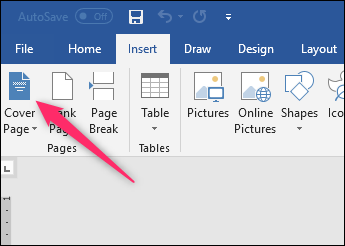
- Di halaman tersebut, silahkan memilih template dasar untuk desain cover yang nantinya ditampilkan secara otomatis. Pilih sesuai dengan keinginan desain apa yang kamu butuhkan sehingga akan lebih mudah dalam membuatnya.
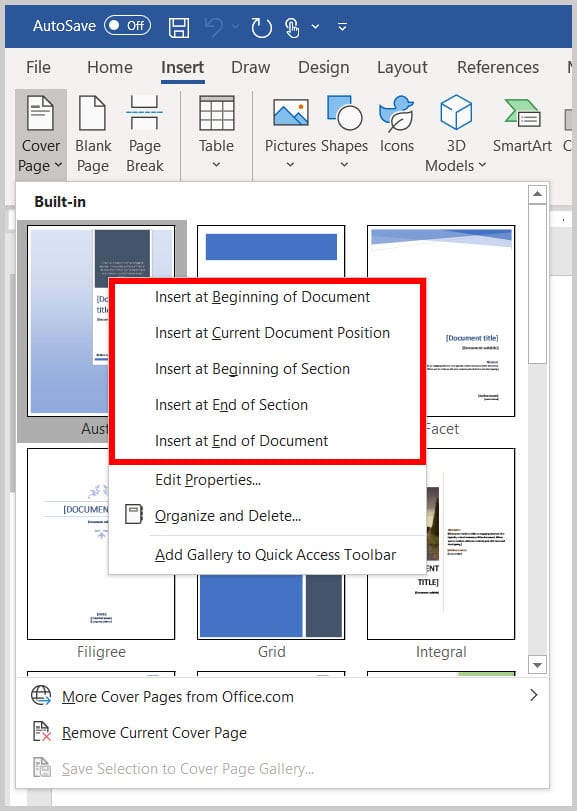
- Jika sudah memilih template tersebut, maka cover proposal ini akan ditampilkan secara otomatis di bagian tampak depan dari proposal yang sudah dibuka sebelumnya.
- Kamu tinggal mengedit tulisan dari desain cover yang sudah disediakan.
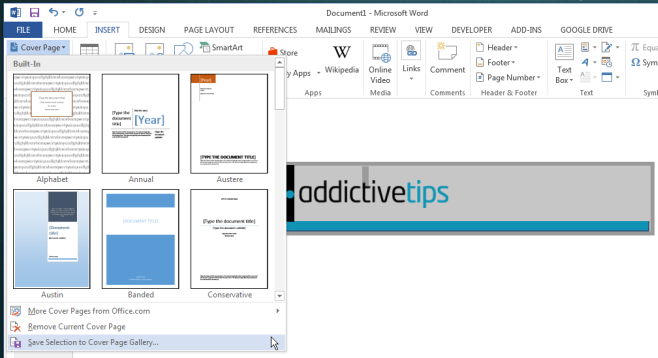
- Selesai. Cover tulisan sudah berhasil dibuat dengan mudah dan otomatis.
Dengan cara di atas, kamu bisa membuat cover dengan cepat bahkan tidak sampai 10 menit. Selain cara otomatis ada juga cara membuat cover makalah atau proposal secara manual di Ms. Word.
2. Cara Membuat Cover Proposal di Word Secara Manual
Apabila kamu tidak mendapatkan desain template cover yang diinginkan secara otomatis, maka gunakan cara manual untuk membuatnya. Kelebihan cara manual membuat cover yaitu bisa melakukan custom desain dan bebas dalam membuat cover yang kamu inginkan tanpa terbatas oleh template yang sudah ada.
Banyak para siswa atau mahasiswa yang lebih memilih cara ini karena cover proposal tersebut harus mengikuti aturan dari lembaga pendidikannya masing-masing sehingga terkadang covernya tidak boleh dibuat sembarangan.
Cover ini harus mengikuti aturan sekolah atau universitas baik dari segi logo atau font dan ukuran huruf yang digunakan sehingga jika demikian, cara manual lebih cocok dipilih. Adapun cara membuat cover proposal di Word secara umum yaitu sebagai berikut:
a. Buka Ms Word
Pertama-tama, tentu kamu harus membuka aplikasi Microsoft Word terlebih dahulu. Cara ini bisa didapatkan dari laptop atau komputer. Seperti cara sebelumnya yang menggunakan otomatis, metode manual ini juga bisa diterapkan untuk semua versi Microsoft Word.
b. Menentukan Judul Cover Proposal
Setelah masuk ke lembar kerja kosong dari Microsoft Word, langkah selanjutnya adalah membuat judul proposal terlebih dahulu. Isi judul makalahnya dengan baik dan benar.
Atur juga ukuran huruf dan font yang diinginkan. Hal yang tdak boleh terlewat adalah membuat tulisan ini menjadi bold atau bercetak tebal.
c. Tambahkan Logo
Jika sudah membuat judul yang diinginkan, berikutnya adalah menambahkan logo dari cover. Biasanya, logo cover proposal memakai logo universitas, logo sekolah, atau logo organisasi. Caranya siapkan dan download logo tersebut untuk disimpan di komputer atau laptop.
Jika sudah kamu bisa membuka menu Insert di aplikasi Ms Word. Kemudian, pilih menu Picture.
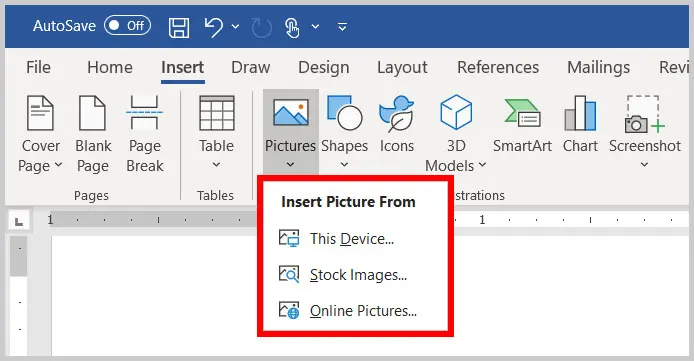
Tambahkan dari galeri atau folder tersimpan agar logo tersebut masuk ke cover proposal yang sudah dibuat.
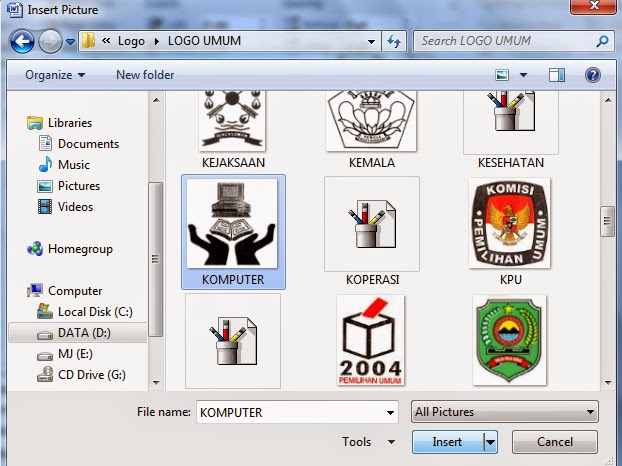
Atur tata letak logo tersebut agar rapi, kamu bisa memindahkannya dalam bentuk center agar tepat ada di tengah.
d. Buat Profil dan Nama Universitas Beserta Tahunnya
Jika sudah menambahkan logo, langkah berikutnya adalah membuat profil penulis. Umumnya akan diawali dengan kalimat: “Disusun oleh”. Barulah di bawah tulisan tersebut, kamu bisa menambahkan nama-nama orang yang membuat proposal tersebut.
Cantumkan nama lengkap dan bisa juga ditambahkan dengan NIM atau no absennya. Tambahkan juga nama universitas atau sekolah kamu.
Untuk tulisan nama universitas, biasanya ukuran fontnya lebih besar. Lalu, di akhir, cantumkan tahun pembuatan dari cover proposal tersebut. Informasi seperti ini adalah informasi wajib dan penting dimasukkan dalam sebuah cover proposal agar memudahkan pembaca mengetahui kapan pembuatannya dan apakah masih relevan di masa mendatang.
e. Letakkan Tulisan dan Gambar di Center atau Tengah
Apabila kamu sudah selesai menambahkan tulisan untuk membuat cover, langkah terakhir yang dilakukan yaitu membuat tulisan tersebut berada di posisi tengah atau mengaturnya ke dalam bentuk center.
Kamu bisa menggunakan perintah shortcut menggunakan keyboard dengan menekan tombol Ctrl+A lalu Ctrl + E. Jika sudah melakukannya, maka semua tulisan dan logo di cover tersebut akan berubah di tengah.
Cara lain yang dapat kamu terapkan adalah tekan ikon center di bagian Paragraf yang terletak di atas lembar kerja Microsoft Word. Langkah seperti ini bisa dilakukan dengan mudah dan praktis karena tidak membutuhkan waktu lama dalam mengaturnya ke posisi tengah.
f. Sesuaikan dengan Kebutuhan
Langkah di atas adalah cara membuat cover proposal di Word dengan cara manual. Kamu bisa menambahkan elemen lain yang diperlukan sesuai dengan keinginan. Selesai, itulah cara membuat cover proposal dengan mudah.
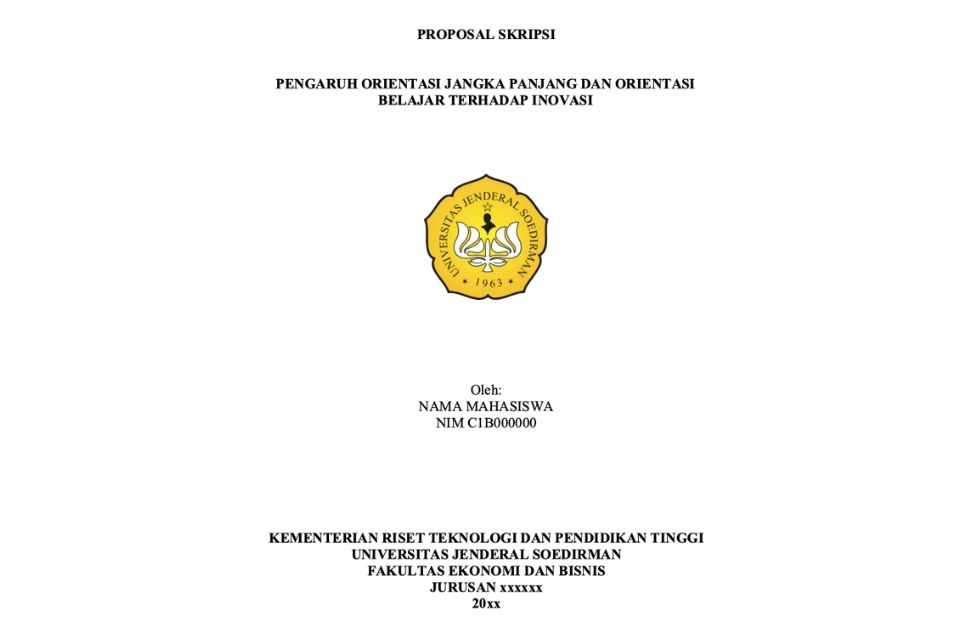
Jadi, poin-poin yang harus ada dalam cover proposal mulai dari judul proposal, logo, profil penulis, nama sekolah atau universitas, sampai dengan tahun pembuatan. Kamu juga bisa mengubah posisi dari poin penting diatas sesuai dengan keinginan baik itu di tengah, rata kanan, atau justify.
Cara membuat cover proposal di Word bisa dilakukan melalui dua cara yaitu manual dan otomatis. Kedua metode ini memiliki kelebihan dan kekurangannya masing-masing, sehingga kamu bisa memilih mana yang sesuai dengan kebutuhan. Selamat mencoba.

